Безопасное удаление джейлбрейка iOS. Как удалить джейлбрейк iOS: без восстановления и компьютера, через iTunes, сброс настроек
Среди пользователей iPhone, iPad, iPod touch популярными стали утилиты-джейлбрейки, при помощи которых можно бесплатно скачивать программы на мобильные устройства. Приложения из Cydia, в отличие от программных продуктов AppStore, не проходят жёсткой проверки, поэтому могут привести к полной потере данных и надобности восстановления системы.
Зачем удалять джейлбрейк?
Необходимость в удалении jailbreak может возникнуть:
- при проблемах с работоспособностью приложений, в том числе и официально купленных в AppStore;
- при нестабильной работе Apple-девайса. iOS-устройства первоначально не предназначены для инсталляции системных дополнений, которые, безусловно, повлияют на плавность работы и рациональность использования заряда аккумулятора.
- при необходимости обращения в официальный сервисный центр Apple;
- при попытке обновить iOS.
Варианты удаления
Освободить от джейлбрейка «яблочный» аппарат с любой iOS на борту (iOS 7.Х, iOS 8.Х) можно 3 способами:
- при помощи iTunes;
- воспользовавшись обновлениями в самом устройстве;
- при помощи сторонних приложений.
Через iTunes
Этим методом можно реанимировать айфоны, которые превратились в «кирпич» после джейлбрейка. Для успешного процесса необходимо установить самую свежую версию iTunes.
Ещё один вариант удаления джейлбрейка (для нормально функционирующих iphone):
- Сделать резервную копию информации в iCloud или в iTunes (для iCloud: Настройки -> iCloud -> Системы хранения данных и резервного копирования -> Создать резервную копию).
- Запустить iTunes.
- Установить соединение между ПК и устройством.
- В приложении iTunes перейти в подключённый гаджет.
- Нажать «Восстановить». Восстановление будет происходить на актуальную версию iOS.
- На все всплывающие далее сообщения отвечать утвердительно («Принять», «Ок»).
- Восстановить резервную копию.
Через обновления
Этот самый простой метод станет доступным, если в обновлениях Apple-устройства появилась новая версия iOS. Здесь можно обойтись и без компьютера под рукой.
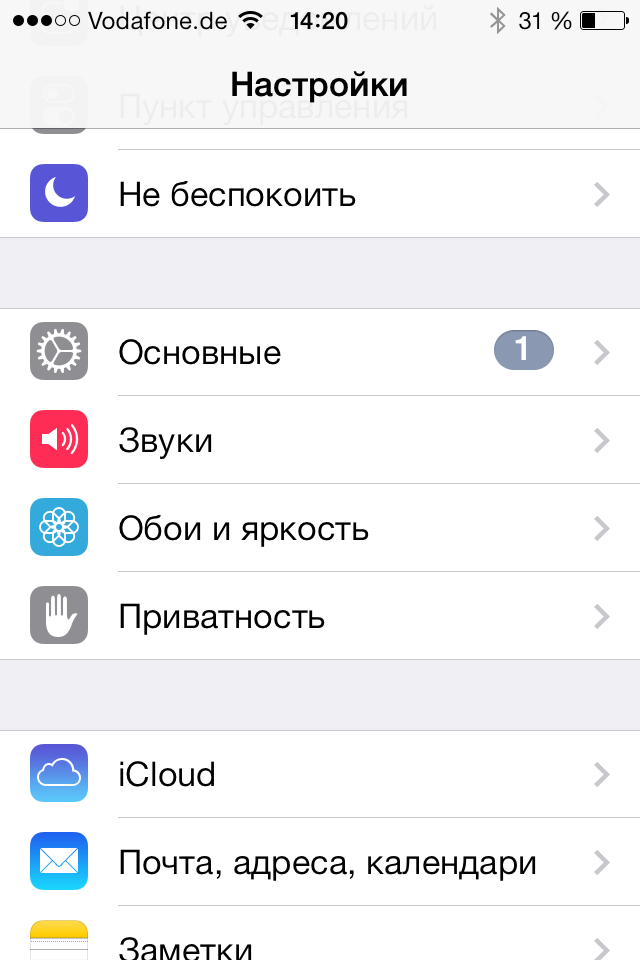
Без перепрошивки iOS
Специально для аппаратов под управлением iOS 8.Х разработан новый программный инструмент – Cydia Impactor. Он позволяет отменить джейлбрейк системы, «обнулить» Apple-девайс, сохранить установленную версию прошивки.
Внимание! Приложение Cydia Impactor применимо для любых iPhone, iPod, iPad, но не совместимо с последней моделью iPod touch (отсутствует поддержка обновлений по Wi-Fi).
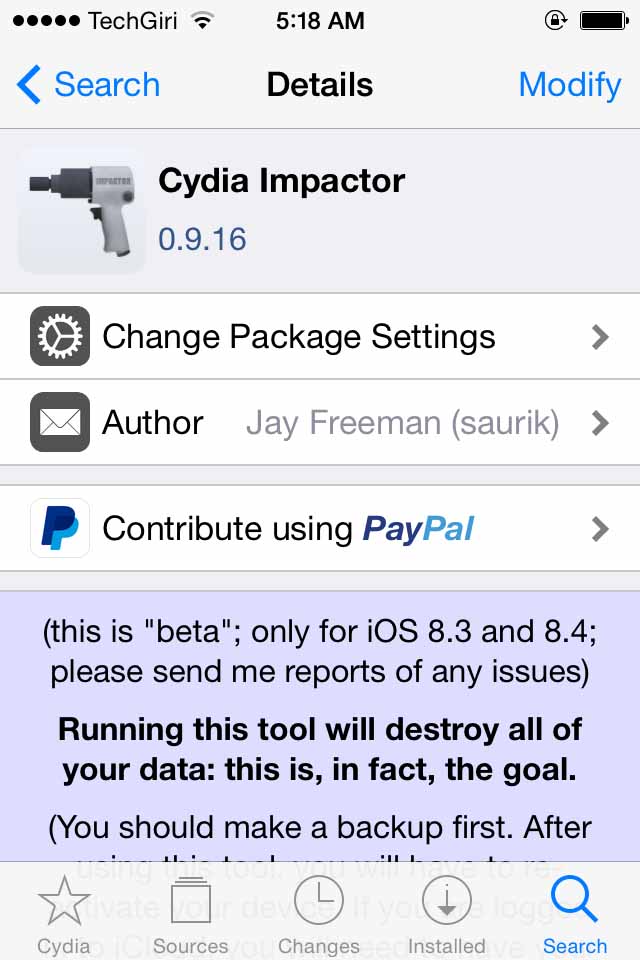
Удаление джейлбрейка займёт несколько минут. После перезагрузки в iDevice будет отсутствовать Cydia, в устройстве не останется никаких видимых следов вмешательства в файловую систему.
Важно! Обязательно создавайте резервные копии данных перед прошивкой. Так можно будет восстановить все приложения, контакты, настройки и прочие данные.
Jailbreak позволяет открыть доступ к файловым системам iPhone, iPod, iPad. Его установка даёт возможность пользоваться темами, твиками из , устанавливать разные приложения. Корпорацией Apple эта операция не поддерживается, установив джейлбрейк, вы нарушите лицензионное соглашение, что лишает вас прав на техподдержку. Удалив его, вы восстановите все права. Потому пользователям, которые решили, что минусов от джейлбрейка больше, чем плюсов, мы расскажем, как удалить джейлбрейк безопасно, с переустановкой iOS или без переустановки.
Наиболее простым способом является восстановление устройства
Второй причиной для удаления Jailbreak являются сбои в работе iPhone/ iPad. Ваш iPhone начал работать нестабильно, и вам посоветовали удалить Jailbreak. Действительно, Айфон без джейлбрейк iOS работает значительно быстрее, мультимедиа и приложения открываются без задержек, Safar отлично функционирует, нет глюков клавиатуры. Не так давно джейлбрейк не удалялся без перепрошивки Айфона. Существовало лишь восстановление через iTunes, о котором мы расскажем ниже. Этот способ применим для владельцев iPhone 6 и более поздних версий. Для владельцев ранних версий этот способ был неудобен, ведь автоматически обновлялась операционная система, а телефон её «не тянет». Сейчас существует альтернативный вариант. Мы расскажем, как убрать джейлбрейк iOS 9 через Cydia.
Восстановить возможно устройство посредством iTunes, принудительно обновив iOS до актуальной версии.
При таком способе не удалятся ваши контакты, музыка, фото, . У кого на Айфоне хранится много данных, не занесённых в iCloud, этот метод будет оптимальным.
Однако учтите: обновление iOS может болезненно отозваться на ранних моделях, до iPhone 4s. Последняя версия операционной системы будет быстро разряжать аккумулятор, Айфон начнёт притормаживать, появятся неполадки с сетью. Потому этот способ рекомендуется для владельцев более поздних версий iPhone с установленным джейлбрейк ios 9.
Шаги удаления джейлбрейк iOS:
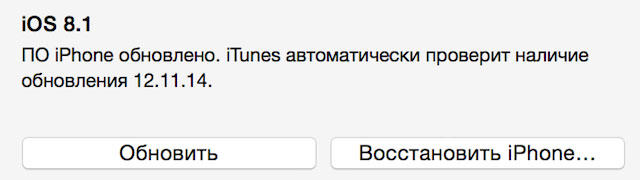
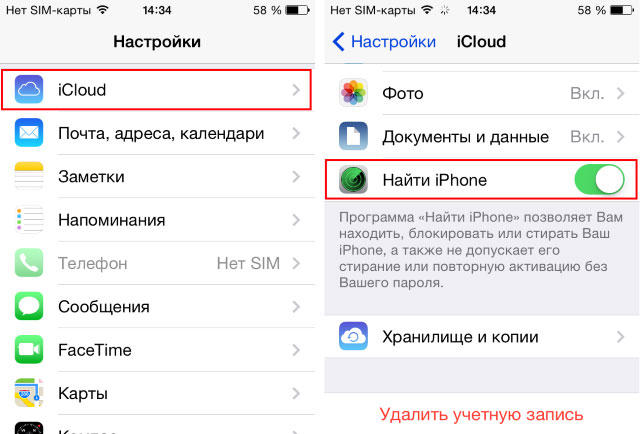
При первой загрузке система будет запрашивать, новый ли Айфон или есть сохранённый Backup. Можете выбрать Backup либо в iTunes нажать «Восстановить из копии».
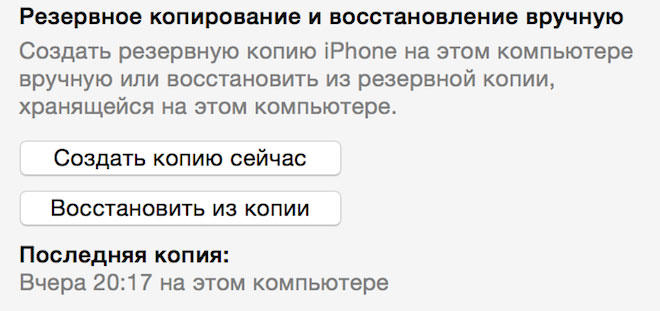
Устройство будет восстановлено посредством iTunes, удалятся данные и приложения джейлбрейк iOS, твики, а остальные данные из резервной копии после завершения процесса восстановления вернутся на телефон.
Удаление всех данных
Если на телефоне нет важных данных или все они сохранены на облаке, можно полностью .
Шаги по полной очистке телефона:
- Подключите его к компьютеру;
- Включите iTunes;
- Активируйте кнопку «Восстановление»;
- Отмените запрос на «Резервное копирование».
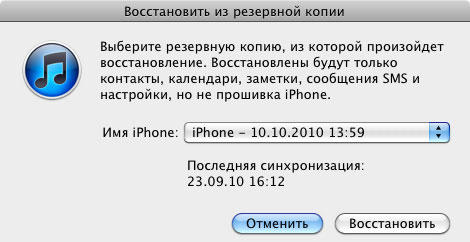
Айфон подключится к серверам Apple через iTunes, установится последняя прошивка iOS. Все данные на телефоне сотрутся.
Восстановление через Cydia Impactor
Не всегда удобно использовать вышеописанные процедуры, ведь не всем пользователям хочется обновлять iOS. Рассмотрим, как удалить джейлбрейк без восстановления и обновления операционной системы: это выполняется посредством Cydia Impactor. Инструмент доступен бесплатно в BigBoss. Итак, действуем следующим образом.
Удалить джейлбрейк c iOS 6 — iOS 10.1.1 очень просто . Нужно обновить или восстановить iPhone или iPad на новую прошивку. После чего даже сервисный центр не узнает, что устройство было взломано. Ну а для тех, кому это не просто, постараюсь детально рассмотреть все способы и ответить на вопрос — как удалить джейлбрейк…
Удалить джейлбрек iOS 6 — iOS 10.1.1 без компьютера
Один из самых простых способов удалить джейлбрейк без компьютера это обновить прошивку по «воздуху» через WI-FI.
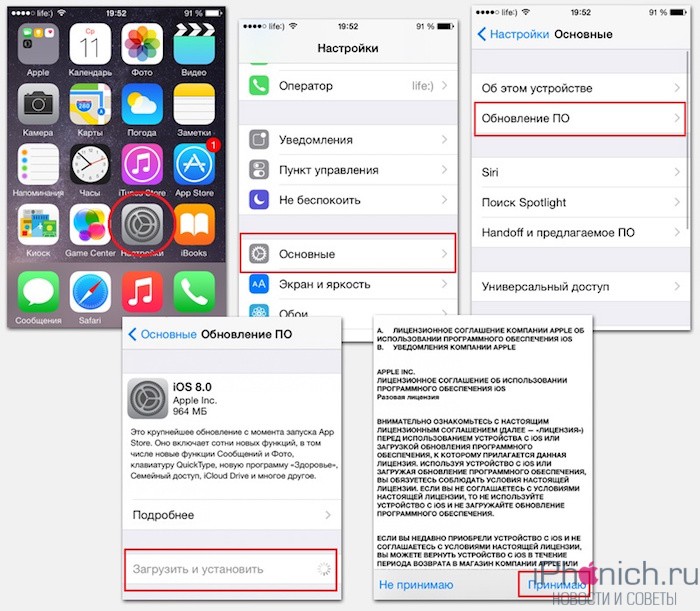
Для этого зайдите в приложение «Настройки» → «Основные» → “Обновление ПО” . В случае если вышла новая версия прошивки, то тебе предложат скачать и установить ее. Если нет, и тебя стоит последняя прошивка, или скачать по каким-то причинам не получается, то придется восстанавливать iOS с помощью iTunes.
Удалить джейлбрейк iOS 6 — iOS 10.1.1, через iTunes
Для этого подключите iPhone или iPad к компьютеру с помощью USB шнура. И, безоговорочно, сделайте резервную копию устройства, чтобы в случае непредвиденных обстоятельств, не потерять все данные с устройства. Отключите службу «Найти iPhone»
Выберете свое устройство, в моем случае это iPhone 6s, перейдите во вкладку «Обзор» и нажмите кнопку “Восстановить iPhone…” .
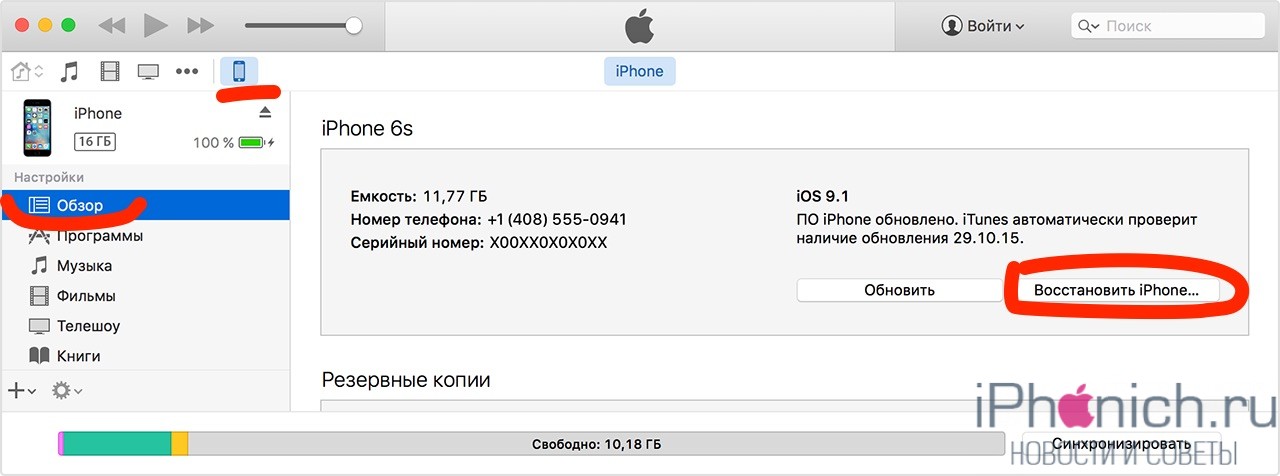
Появится окно предостерегающее, что все медиафайлы и другие данные с устройства будут стерты. Еще раз жмем “Восстановить” , подтверждая действия программы.

Начнется процесс восстановления заводских настроек. По завершению, которого нужно будет выполнить первоначальную настройку устройства, или же восстановить всю информацию из резервной копии. Если нужно чтобы на устройстве все было также, как до восстановления, выберите 2-ой вариант. После этого джейлбрейка и его следов на устройстве уже не будет.
